- Kunskapsbas
- Konto och konfiguration
- Integreringar
- Associationsmappning med datasynkronisering
Associationsmappning med datasynkronisering
Senast uppdaterad: 11 november 2025
Tillgänglig med något av följande abonnemang, om inte annat anges:
-
Data Hub Starter, Professional, Enterprise
Associationsmappningar synkroniserar alla postassociationer från HubSpot till din tredjepartsapp och vice versa. Till exempel kommer kontakter att associeras med sina respektive företags- eller affärsposter.
För de flesta datasynkroniseringsappar är standardfältmappningarna tillgängliga direkt, och du behöver inte ställa in flera objektsynkroniseringar för att associationer ska fungera. När du till exempel konfigurerar en kontaktsynkronisering kommer den associerade företagsfältmappningen att länka respektive företag.
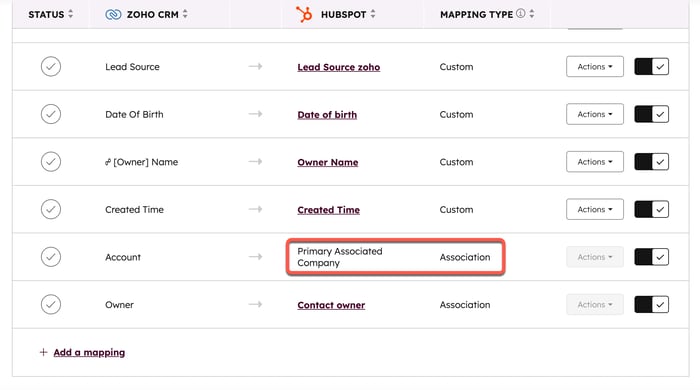
För vissa datasynkroniseringsappar (t.ex. Airtable, Kintone) och när du synkroniserar anpassade objekt måste dock alla synkroniseringar aktiveras specifikt för att associationer ska kunna identifieras. Läs mer om hur du ställer in associationer med datasynkronisering nedan.
Ställa in associationer
När du använder vissa datasynkroniseringsappar eller synkroniserar anpassade objekt måste du synkronisera varje objekt och inkludera en mappning i objektsynkroniseringen för att associationerna ska kunna identifieras.
Tänk till exempel på en app som du vill synkronisera med HubSpot, där du har två listor eller databaser: kontakter och företag. Kontakterna är associerade till företagen med hjälp av ett länkat fält. På varje kontaktpost finns det ett fält som visar vilket företag de är associerade med. HubSpot måste kopiera denna association.
För att konfigurera detta måste du först konfigurera företagssynkroniseringen:
- I ditt HubSpot-konto klickar du på settings inställningsikonen i det övre navigeringsfältet. I den vänstra sidomenyn går du till Integreringar > Anslutna appar.
- Klicka på den app som du vill ställa in associationer för.
- Navigera till fliken CRM-synkroniseringar.
- Klicka på Ställ in din synkronisering.
- Ställ indin synkronisering för företag.
- Se till att välja ett fält att matcha på (t.ex. företagets namn, företagets domän). Denna matchningsnyckel avgör inte bara hur företagsposterna ska synkroniseras med varandra. Den hjälper också synkroniseringen att associera kontaktposter till rätt företagsposter.

- Lägg till eventuella referensfält, om tillämpligt.
- Konfigurera dina mappningar.

När den här synkroniseringen har konfigurerats kan du nu skapa mappningar av associationsfält i en annan objektsynkronisering (t.ex. en kontaktsynkronisering):
- I ditt HubSpot-konto klickar du på settings inställningsikonen i det övre navigeringsfältet. I den vänstra sidomenyn går du till Integreringar > Anslutna appar.
- Klicka på den app som du vill skapa associationer för.
- Navigera till fliken CRM-synkroniseringar.
- Klicka på Synkronisera mer data.
- Ställ in din synkronisering för kontakter.
- Se till att välja ett fält att matcha på (t.ex. e-postadress).

- Lägg till eventuella referensfält, om tillämpligt.
- När du ställer in dina mappningar ska du se till att du mappar kontaktfältet från den andra appen som innehåller företagsinformationen till ett motsvarande fält i HubSpot. Välj den andra appens fält först för att begränsa den tillgängliga listan över associationsfält i HubSpot. Detta kommer att se till att det associerade företaget mappas till det primära associerade företaget i HubSpot när en kontakt synkroniseras från den andra appen.